Formáid Cló an téacs roghnaithe i gcorp na teachtaireachta
Agus tú ag cumadh, ag freagairt, nó ag formáidiú ríomhphoist in Outlook, b’fhéidir go mbeidh ort cló de roinnt téacs a athrú i gcorp na teachtaireachta. Anois taispeánfaidh an rang teagaisc seo duit conas é a chur i gcrích.
- Cló formáid an téacs roghnaithe i gcorp na teachtaireachta
- Úsáid hotkeys chun cló an téacs roghnaithe a fhormáidiú i gcorp na teachtaireachta
- Cló formáid an téacs roghnaithe le dialóg Cló
nótaí: Baineann na modhanna a tugadh isteach ar an leathanach seo le clár deisce Microsoft Outlook 2019 i Windows 10. Agus féadfaidh na treoracha athrú go mór nó beagán ag brath ar leagan Microsoft Outlook agus ar thimpeallachtaí Windows.
Cló formáid an téacs roghnaithe i gcorp na teachtaireachta
Is féidir leat cló an téacs roghnaithe nó an choirp teachtaireachta iomláine a athrú nó a fhormáidiú go héasca agus ríomhphost nua á chumadh, nó ríomhphost a fhreagairt / a chur ar aghaidh in Outlook.
1. I gcorp na teachtaireachta, roghnaigh an téacs a athróidh a chló.
Leideanna: Más gá duit an cló a athrú i gcorp na teachtaireachta iomláine, cuir cúrsóir sa chorp teachtaireachta, agus ansin brúigh Ctrl + A eochracha chun an comhlacht teachtaireachta iomlán a roghnú.
2. Téigh go dtí an Cló grúpa ar an Téacs na formáide cluaisín, agus cliceáil na cnaipí sonraithe chun cló a fhormáidiú de réir mar is gá duit.

- Cló: Cliceáil ar an Cló liosta anuas, agus tóg cló nua ón Cló liosta anuas. Nó is féidir leat an clóainm a chlóscríobh sa Cló bosca agus brúigh Iontráil eochair go díreach.
- Clómhéid: Cliceáil ar an liosta anuas Méid Cló, agus tóg uimhir ón Cló liosta anuas. Dála an scéil, is féidir leat uimhir a chlóscríobh sa Cló bosca agus brúigh Iontráil eochair chun an clómhéid a athrú go díreach.
- Méid an chló a mhéadú: Cliceáil ar an Méid Cló a Mhéadú cnaipe
 chun clómhéid an téacs roghnaithe a mhéadú beagán.
chun clómhéid an téacs roghnaithe a mhéadú beagán. - Laghdaigh Méid Cló: Cliceáil ar an Laghdaigh Méid Cló cnaipe
 chun clómhéid an téacs roghnaithe a laghdú beagán.
chun clómhéid an téacs roghnaithe a laghdú beagán. - Trom: Cliceáil ar an Trom cnaipe
 téacs trom roghnaithe i gcorp na teachtaireachta.
téacs trom roghnaithe i gcorp na teachtaireachta. - Italic: Cliceáil ar an Italic cnaipe
 chun téacs roghnaithe a chur i gcló i gcorp na teachtaireachta.
chun téacs roghnaithe a chur i gcló i gcorp na teachtaireachta. - Cuir líne: Cliceáil ar an Cuir líne cnaipe
 chun líne a chur leis an téacs roghnaithe.
chun líne a chur leis an téacs roghnaithe. - Strikethrough: Cliceáil ar an Strikethrough cnaipe
 chun dul chun cinn a dhéanamh ar fud téacs roghnaithe.
chun dul chun cinn a dhéanamh ar fud téacs roghnaithe. - Foscript: Cliceáil ar an Foscript cnaipe
 an téacs roghnaithe a chrapadh go litir an-bheag faoi líne an téacs.
an téacs roghnaithe a chrapadh go litir an-bheag faoi líne an téacs. - Forscript: cliceáil ar an Forscript cnaipe
 an téacs roghnaithe a chrapadh os cionn líne an téacs
an téacs roghnaithe a chrapadh os cionn líne an téacs - Cuir béim ar dhath an téacs: Cliceáil ar an Dath Aibhsigh Téacs cnaipe
 , agus roghnaigh dath buaicphointí don téacs roghnaithe.
, agus roghnaigh dath buaicphointí don téacs roghnaithe. - Dath cló: Roghnaigh dath as an font Color liosta anuas
 chun clómhéid a shocrú do théacs roghnaithe.
chun clómhéid a shocrú do théacs roghnaithe. - Athraigh cás: Cliceáil ar an Cás Athraithe cnaipe
 agus roghnaigh ceann de na roghanna chun athrú go barrleagan, cás íochtair, cás pianbhreithe nó eile.
agus roghnaigh ceann de na roghanna chun athrú go barrleagan, cás íochtair, cás pianbhreithe nó eile. - Leath leithead & leithead iomlánCliceáil Cás Athraithe > Leath-leithead or Iomlán-leithead mar is gá duit téacs roghnaithe a thiontú idir leath-leithead agus lán-leithead.
- Scáthú carachtar: Cliceáil ar an Scáthú Carachtair cnaipe
 chun cúlra liath an téacs roghnaithe reatha a chur leis.
chun cúlra liath an téacs roghnaithe reatha a chur leis. - Teorainn carachtar: Cliceáil ar an Teorainn Carachtair cnaipe
 chun teorainn sholadach dhubh a chur timpeall an téacs roghnaithe.
chun teorainn sholadach dhubh a chur timpeall an téacs roghnaithe. - Treoir Foghraíochta: Cliceáil ar an Treoir Foghraíochta cnaipe
 , ansin sa dialóg Treoir Foghraíochta déan athbhreithniú ar an téacs ruby do gach carachtar, athraigh an téacs ruby, agus formáidigh ailíniú, fritháireamh, cló, nó clómhéid an téacs ruby sna boscaí comhfhreagracha de réir mar a theastaíonn uait.
, ansin sa dialóg Treoir Foghraíochta déan athbhreithniú ar an téacs ruby do gach carachtar, athraigh an téacs ruby, agus formáidigh ailíniú, fritháireamh, cló, nó clómhéid an téacs ruby sna boscaí comhfhreagracha de réir mar a theastaíonn uait.
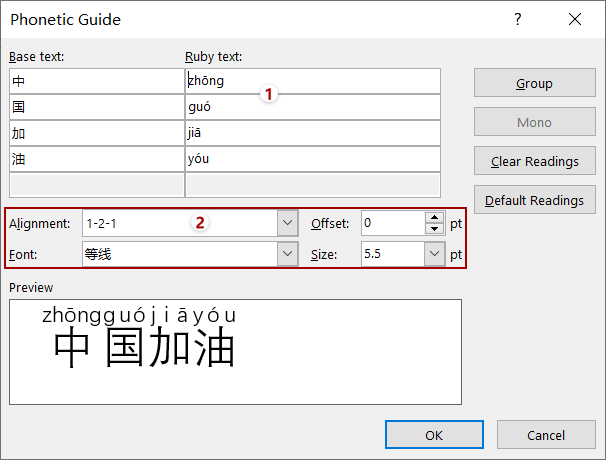
- Glan gach formáidiú: Cliceáil ar an Glan Gach Formáidiú cnaipe
 gach formáidiú a ghlanadh ó théacs roghnaithe.
gach formáidiú a ghlanadh ó théacs roghnaithe.
Úsáid hotkeys chun cló de roghnaigh téacs i gcorp na teachtaireachta
Is féidir leat hotkeys a úsáid freisin chun cló an téacs roghnaithe a fhormáidiú sa chorp teachtaireachta agus tú ag cumadh ríomhphoist nua nó ag freagairt / ag seoladh ríomhphoist in Outlook.
| Gné | Hotkeys |
| Méid Cló a Mhéadú | Ctrl + Shift + > |
| Laghdaigh Méid Cló | Ctrl + Shift + < |
| Italic | Ctrl + I |
| Trom | Ctrl + B |
| Cuir líne | Ctrl + U |
| Foscript | Ctrl + = |
| Forscript | Ctrl + Shift + + |
Cló formáid an téacs roghnaithe le dialóg Cló
Nó is féidir leat cló an téacs roghnaithe nó an choirp teachtaireachta iomláine a athrú leis an dialóg Cló. Déan mar a leanas le do thoil:
1. Roghnaigh an téacs a athróidh a chló i gcorp na teachtaireachta.
Leideanna: Chun an cló sa chorp teachtaireachta iomlán a athrú, roghnaigh an comhlacht teachtaireachta ar fad le brú Ctrl + A eochracha le chéile.
2. Cliceáil an ancaire ![]() ag an gcúinne ag bun ar dheis de Cló grúpa ar an Téacs na formáide cluaisín (nó Téacs Bunúsach grúpa ar an Teachtaireacht cluaisín) chun an dialóg Cló a oscailt.
ag an gcúinne ag bun ar dheis de Cló grúpa ar an Téacs na formáide cluaisín (nó Téacs Bunúsach grúpa ar an Teachtaireacht cluaisín) chun an dialóg Cló a oscailt.
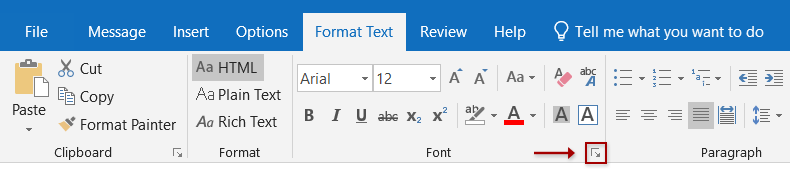
Leideanna: Is féidir leat an dialóg Cló a oscailt freisin trí bhrú ar an Ctrl + D eochracha le chéile.
3. Sa dialóg Cló, is féidir leat a chumrú de réir mar is gá duit:
3.1 Athraigh Cló
Sa dialóg Cló, roghnaigh cló nua ón Cló liosta anuas, agus cliceáil ar an OK cnaipe.

3.2 Méid Cló
clómhéid a roghnú nó a iontráil sa méid bosca liosta, agus cliceáil ar an OK cnaipe.

3.3 Iodálach nó Trom
Sa dialóg Cló, cumasaigh an Cló cluaisín, cliceáil chun aird a tharraingt Italic or Trom sa Stíl chló bosca liosta, agus cliceáil ar an OK cnaipe.
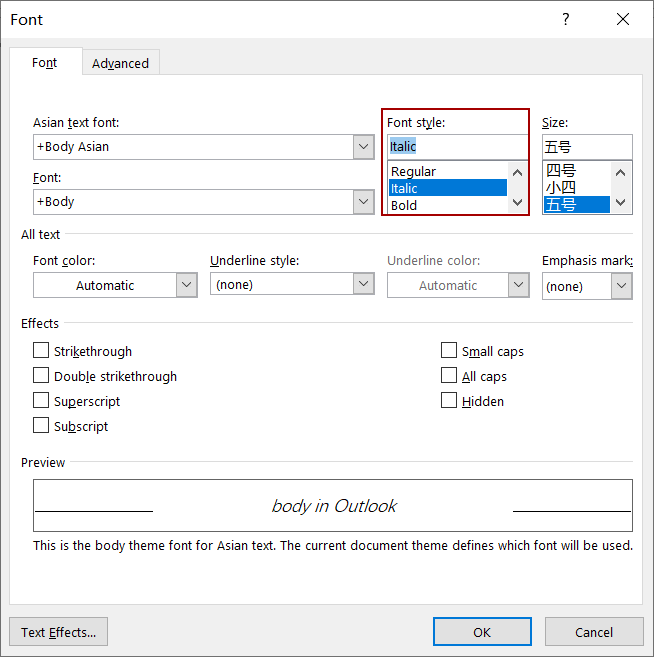
3.4 Cuir líne
Sa dialóg Cló, cumasaigh an Cló cluaisín, agus ansin:
(1) Roghnaigh stíl faoi líne ón Stíl líne liosta anuas;
(2) Más gá duit an líne a dhathú, roghnaigh dath ón Cuir béim ar dhath liosta anuas.
(3) Cliceáil ar an OK cnaipe.
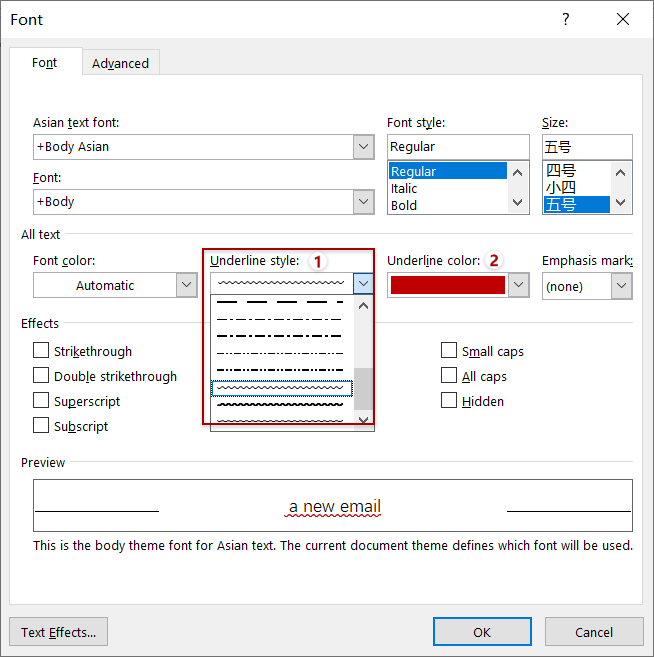
3.5 Strikethrough & Strikethrough Dúbailte
Sa dialóg Cló, cumasaigh an Cló cluaisín, cuir tic sa Strikethrough rogha nó Strikethrough Double rogha de réir mar is gá duit, agus cliceáil ar an OK cnaipe.

3.6 Superscript & Síntiús
Sa dialóg Cló, cumasaigh an Cló cluaisín, cuir tic sa Forscript or Foscript roghanna de réir mar is gá duit, agus cliceáil ar an OK cnaipe.
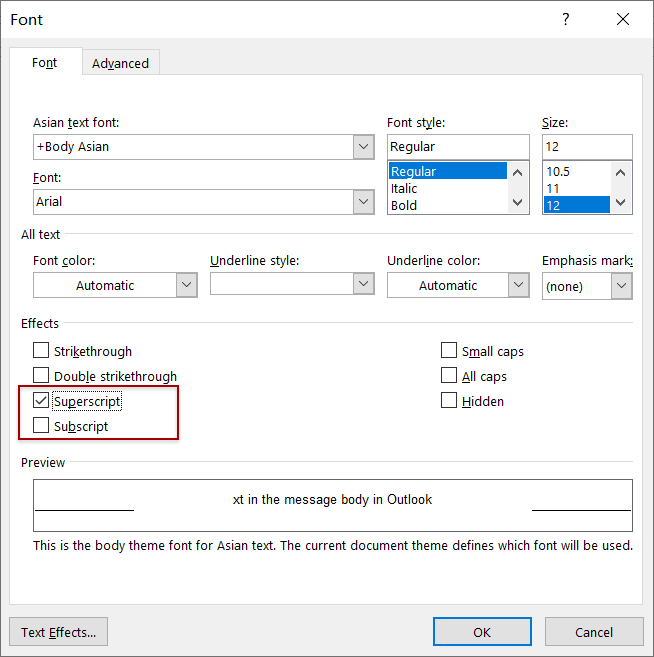
3.7 Dath Cló
Sa dialóg Cló, cumasaigh an Cló cluaisín, agus cliceáil an bosca thíos Dath cló agus roghnaigh dath ón liosta anuas, agus ar deireadh cliceáil ar an OK cnaipe.

3.8 Caipíní beaga & Gach caipín
I dialóg Cló, cumasaigh an Cló cluaisín, cuir tic sa Teorannacha beaga or Gach caipín roghanna de réir mar is gá duit, agus cliceáil ar an OK cnaipe.

Má chuireann tú tic sa Teorannacha beaga rogha sa dialóg Cló, athrófar gach litir sa téacs roghnaithe go barrleibhéil, agus beidh an chéad litir i ngach abairt níos mó ná litreacha eile. Féach an pictiúr:

Má chuireann tú tic sa Gach caipín rogha sa dialóg Cló, athrófar gach litir sa téacs roghnaithe go dtí uachtair sa chlómhéid céanna. Féach an pictiúr:

3.9 Marc béime
Sa dialóg Cló, cumasaigh an Cló cluaisín, roghnaigh an marc béime ón Marc béime liosta anuas, agus cliceáil ar an OK cnaipe.
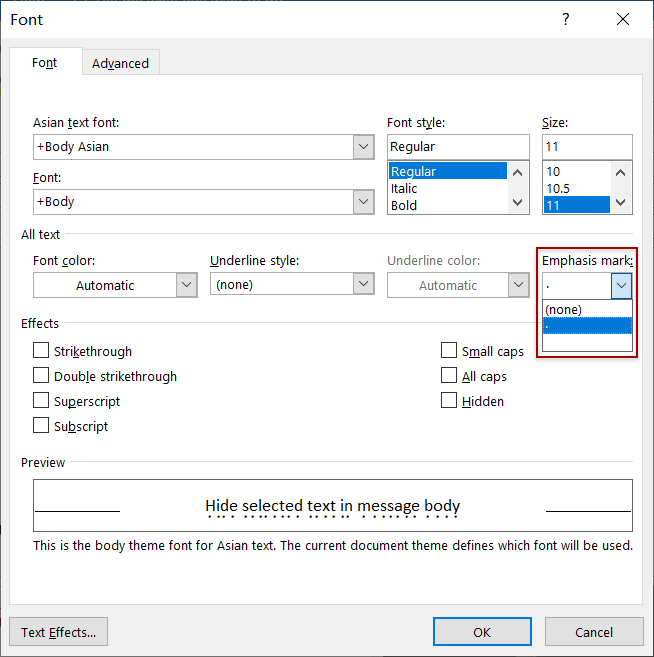
3.10 Téacs i bhfolach
Sa dialóg Cló, cumasaigh an Cló cluaisín, agus seiceáil an Hidden rogha sa Éifeachtaí alt, agus cliceáil ar an OK cnaipe.
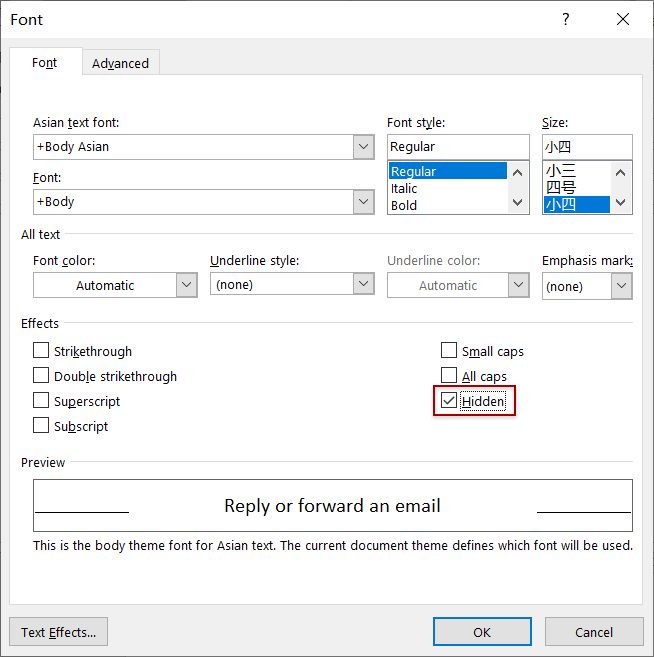
3.11 Spásáil Carachtair
Sa dialóg Cló, cumasaigh an Advanced cluaisín, agus is féidir leat spásáil charachtair an téacs roghnaithe a shocrú sa Spásáil Carachtar alt seo.3.11.1 Scála
An Scála is féidir leis an rogha an téacs roghnaithe a shíneadh nó a chomhbhrú go cothrománach chun an spásáil carachtar a choigeartú. Má tá an céatadán scála níos mó ná 100%, síneoidh sé na carachtair go cothrománach; agus comhbhrúfaidh sé na carachtair nuair a bheidh an céatadán scála níos lú ná 100%.
Cliceáil ar an Scála bosca agus ansin roghnaigh céatadán ón liosta anuas.
Leideanna: is féidir leat réamhamharc a dhéanamh ar an téacs roghnaithe le spásáil nua carachtar sa réamhamharc chuid den dialóg Cló.
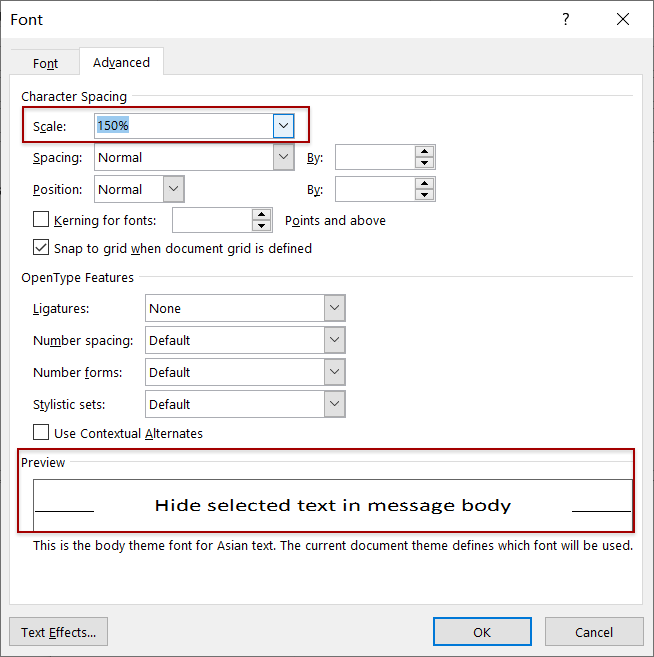
3.11.2 Spásáil
An Spásáil leathnóidh nó roghnóidh an rogha spásanna idir carachtair sa téacs roghnaithe. Má roghnaíonn tú spásáil leathnaithe, beidh an spás idir carachtair níos mó, agus cuirfidh spásáil condense an téacs roghnaithe daingean.
Cliceáil ar an Spásáil bosca, roghnaigh leathnaithe or Comhdhlúite ón liosta anuas de réir mar is gá duit, agus iontráil líon na bpointí a theastaíonn uait a leathnú nó a chomhdhlúthú sa By bosca.
Leideanna: is féidir leat réamhamharc a dhéanamh ar an téacs roghnaithe le spásáil nua carachtar sa réamhamharc chuid den dialóg Cló.

3.11.3 Seasamh
An Post Is féidir leis an rogha na carachtair roghnaithe a bhogadh suas nó síos de réir líon sonraithe na bpointí.
Cliceáil ar an Post bosca, roghnaigh Ardaithe or Íslithe ón liosta anuas, agus ansin sonraigh líon na bpointí ar dheis By bosca.
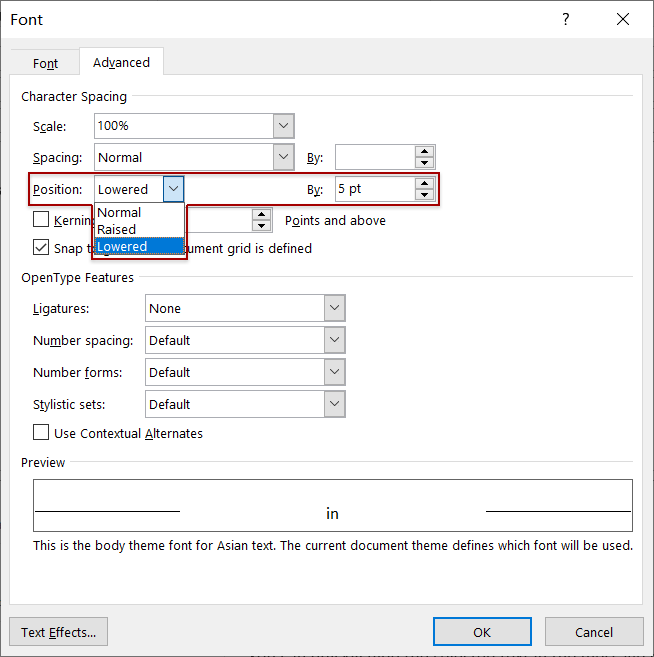
Tar éis duit cliceáil ar an OK cnaipe chun na socruithe a shábháil, feicfidh tú go ndéantar na carachtair roghnaithe a ardú nó a ísliú de réir líon sonraithe na bpointí.

3.11.4 Eithne do chlónna
An Eithne do chlónna is féidir leis an rogha na spásanna idir péirí carachtair speisialta a choigeartú, a deir “Te”, agus na spásanna idir na carachtair speisialta seo a dhéanamh cosúil ó thaobh amhairc de.
Cuir tic leis an Kerning le haghaidh clónna rogha, agus sonraigh clómhéid sa Pointí agus os a chionn bosca.
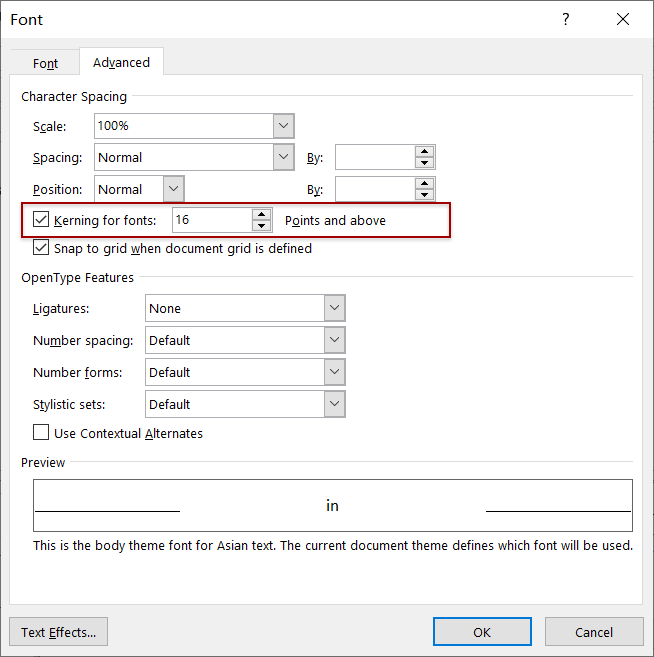
Tuilleadh alt ...
Uirlisí Táirgiúlachta Oifige is Fearr
Kutools le haghaidh Outlook - Níos mó ná 100 Gnéithe cumhachtacha chun do Outlook a shárú
🤖 Cúntóir Ríomhphoist AI: Ríomhphoist pro toirt le draíocht AI - aon-cliceáil chun freagraí genius, ton foirfe, máistreacht ilteangach. Trasfhoirmigh ríomhphost gan stró! ...
📧 Uathoibriú Ríomhphoist: As Oifig (Ar fáil do POP agus IMAP) / Sceideal Seol Ríomhphoist / Auto CC/BCC de réir Rialacha Agus Ríomhphost á Sheoladh / Auto Ar Aghaidh (Ardrialacha) / Beannacht Auto Cuir leis / Scoilt Ríomhphoist Ilfhaighteoirí go huathoibríoch i dTeachtaireachtaí Aonair ...
📨 Bainistíocht Ríomhphost: Ríomhphoist a Athghairm go héasca / Bloc Ríomhphoist Scam ag Ábhair agus Daoine Eile / Scrios Ríomhphoist Dúblacha / Cuardach Casta / Comhdhlúthaigh Fillteáin ...
📁 Ceangaltáin Pro: Sábháil Baisc / Baisc Dícheangail / Comhbhrú Baisc / Auto Sábháil / Auto Dícheangail / Comhbhrúite Auto ...
🌟 Draíocht Chomhéadain: 😊Níos mó Emojis Pretty and Cool / Treisiú Do Tháirgiúlacht Outlook le Radhairc Tabbed / Íoslaghdaigh Outlook In ionad Deiridh ...
???? Wonders aon-cliceáil: Freagair Gach Duine le Ceangaltáin Isteach / Ríomhphoist Frith-Iascaireachta / 🕘 Taispeáin Crios Ama an tSeoltóra ...
👩🏼🤝👩🏻 Teagmhálaithe & Féilire: Baisc Cuir Teagmhálacha Ó Ríomhphoist Roghnaithe / Roinn Grúpa Teagmhála ar Ghrúpaí Aonair / Bain Meabhrúcháin Breithlá ...
Thar Gnéithe 100 Fan le do Thaiscéalaíocht! Cliceáil Anseo le Tuilleadh Amach.

